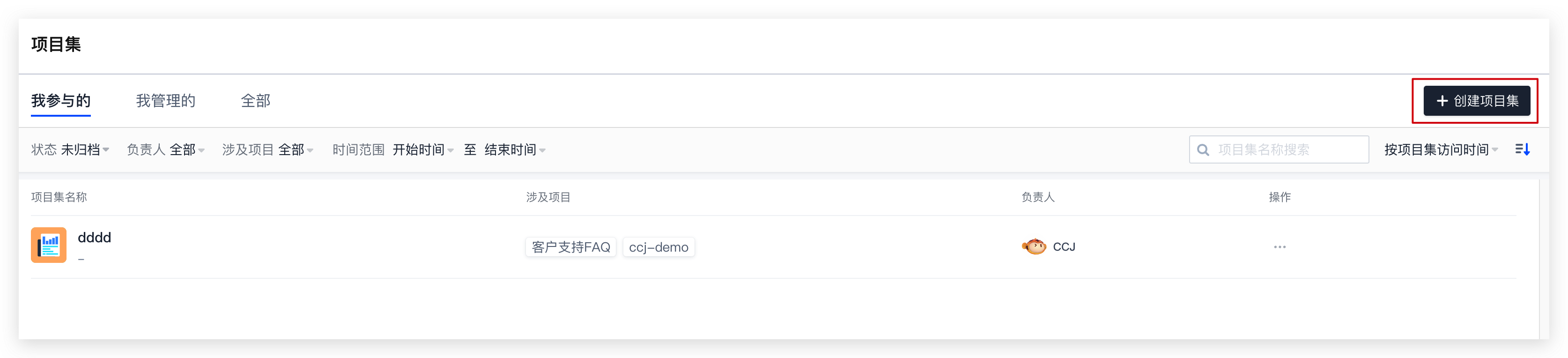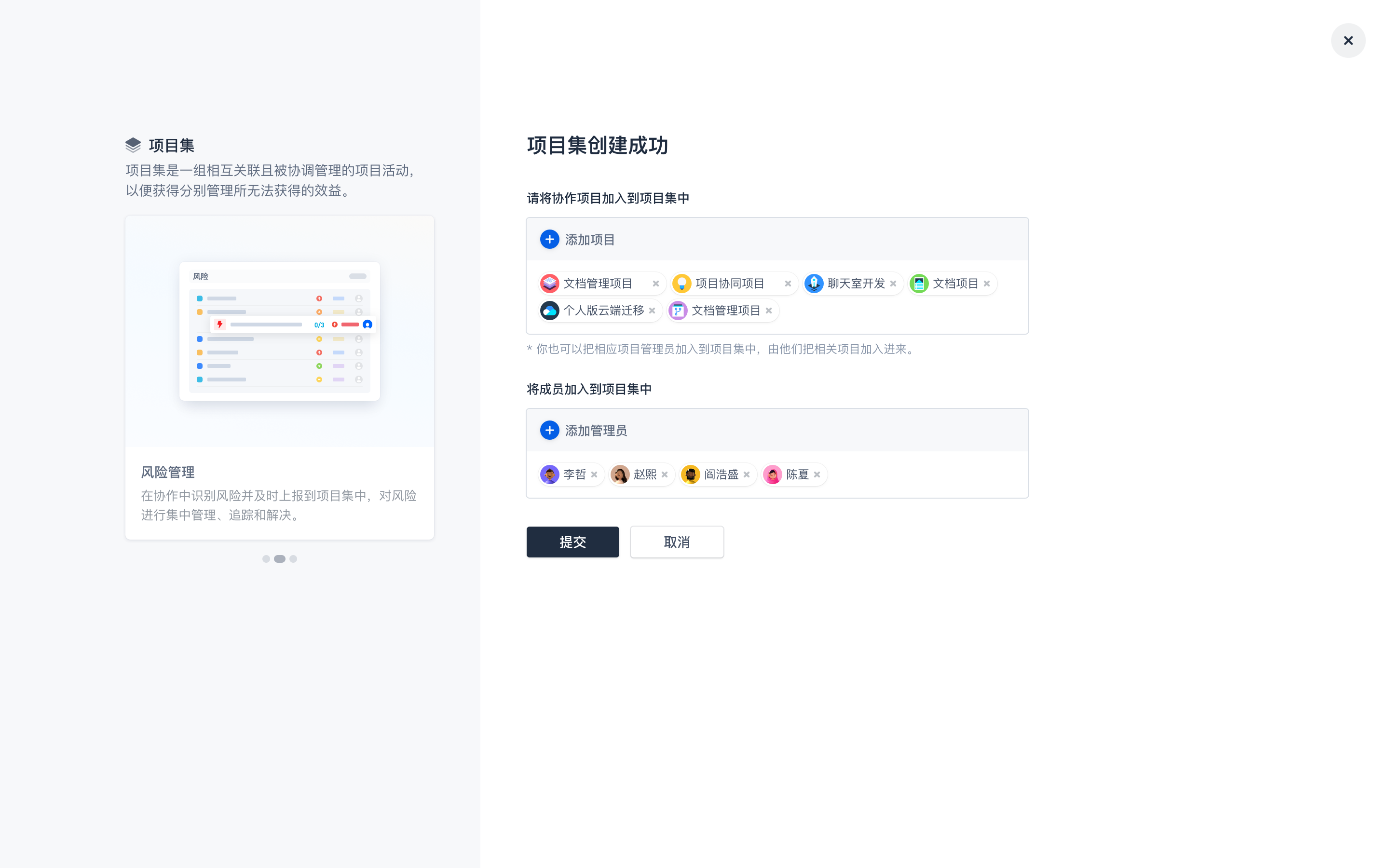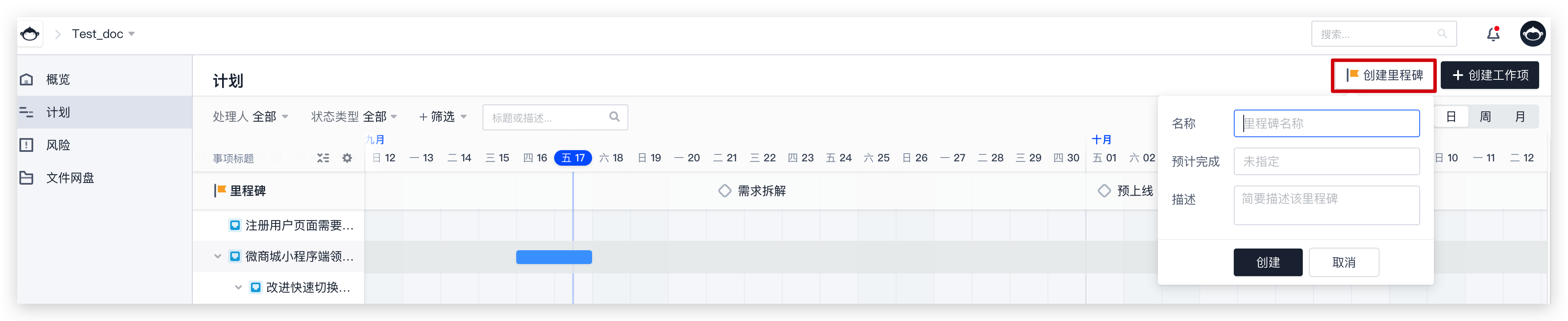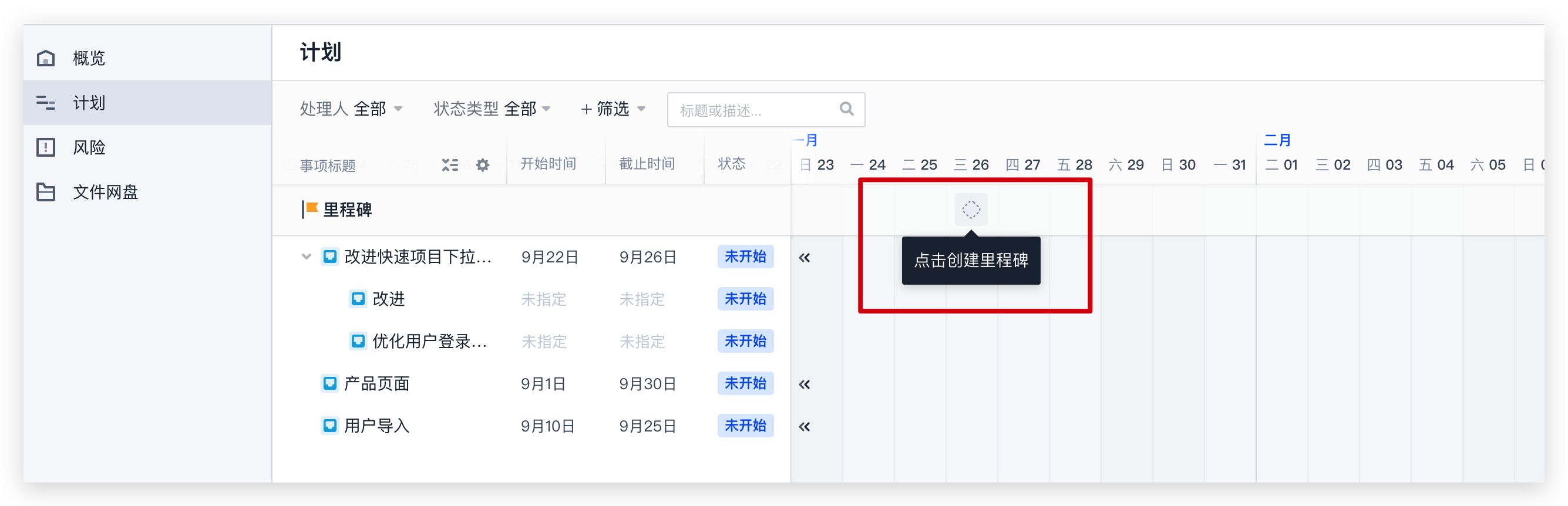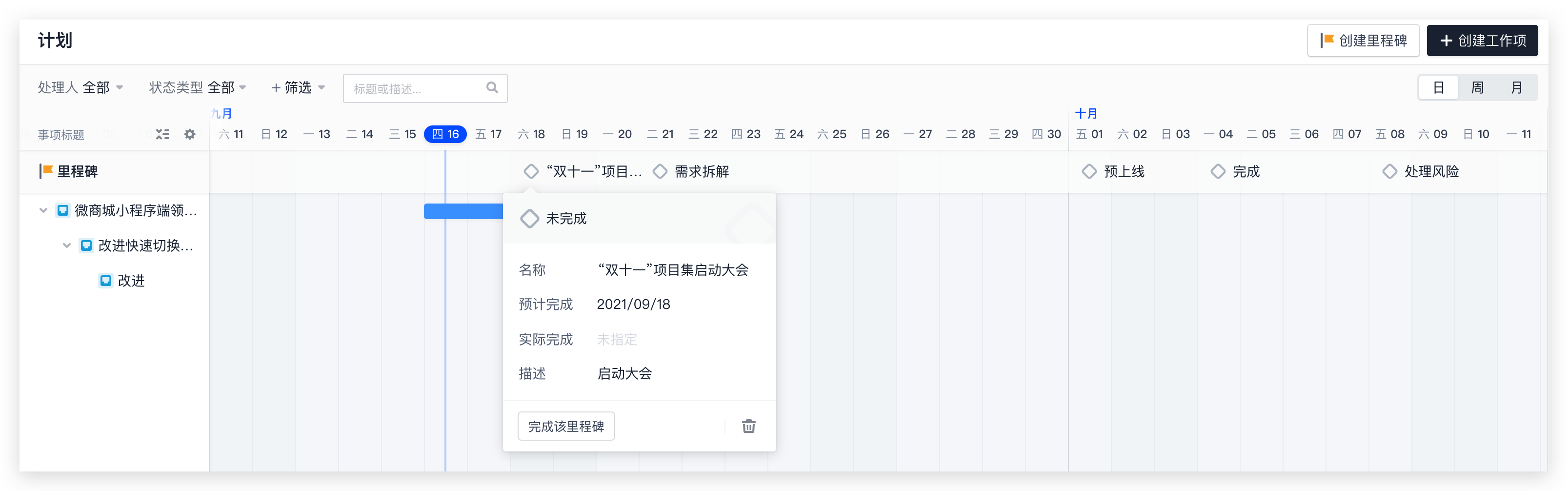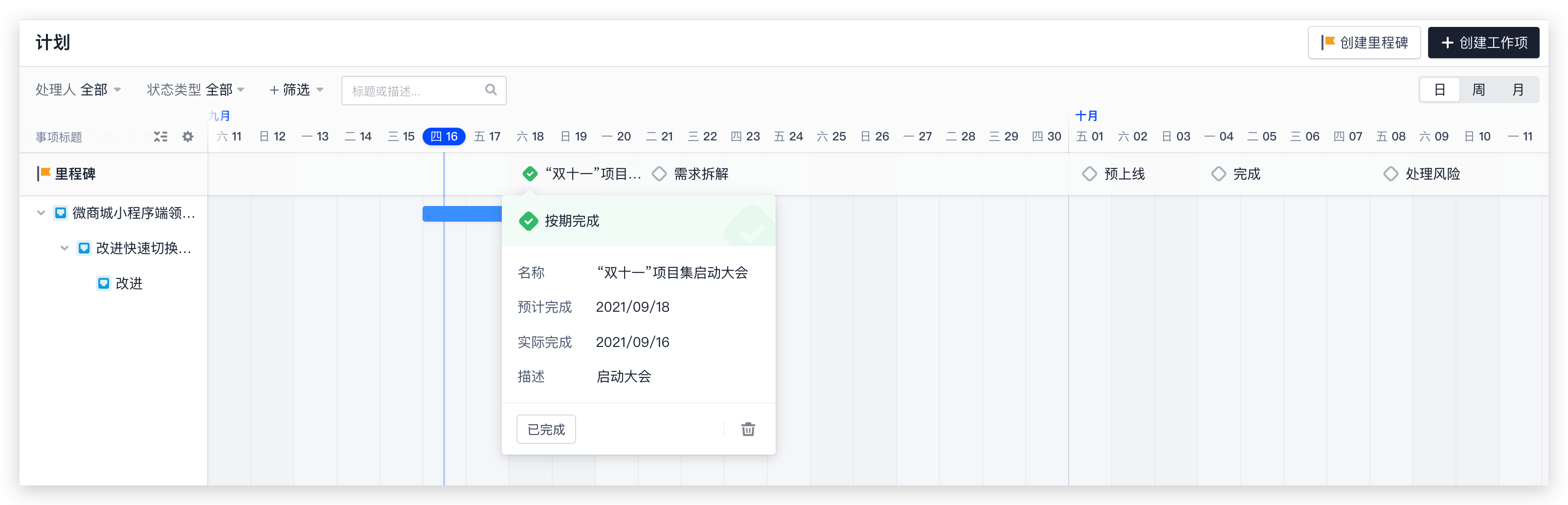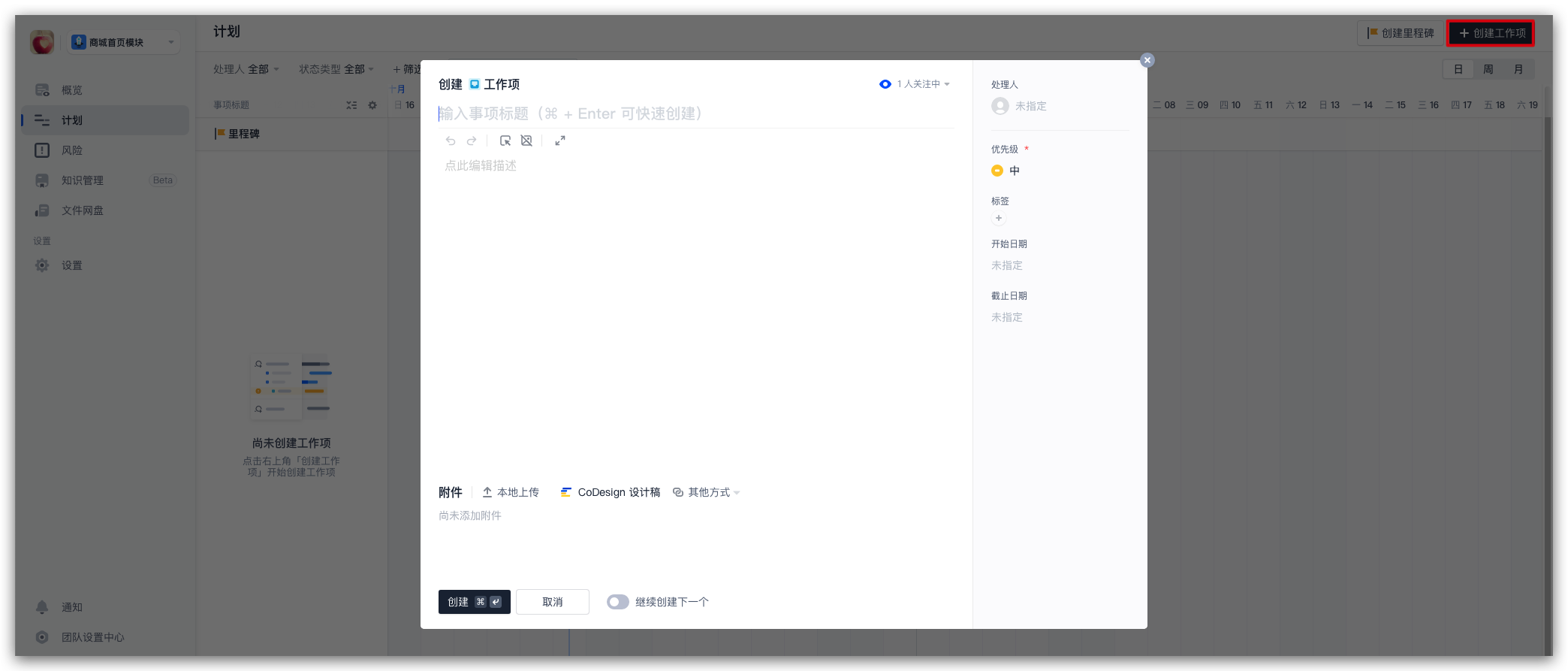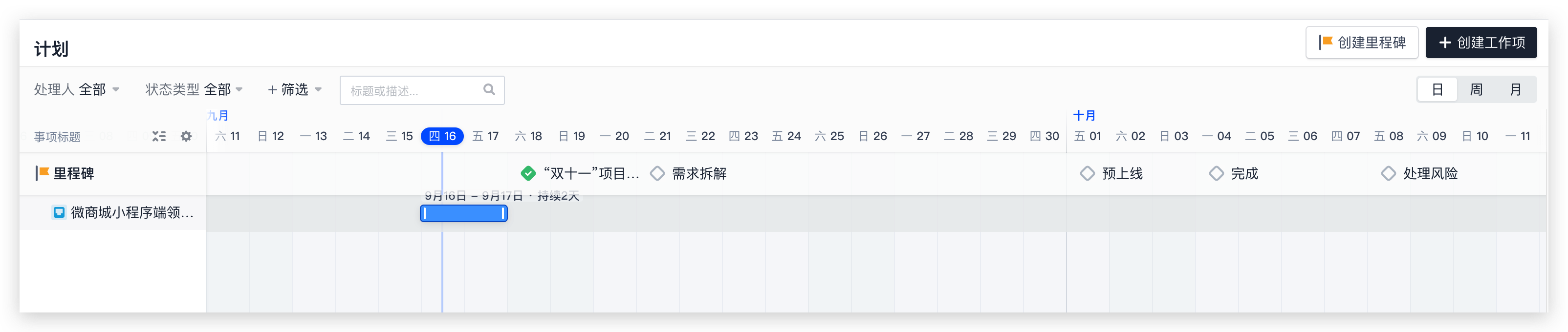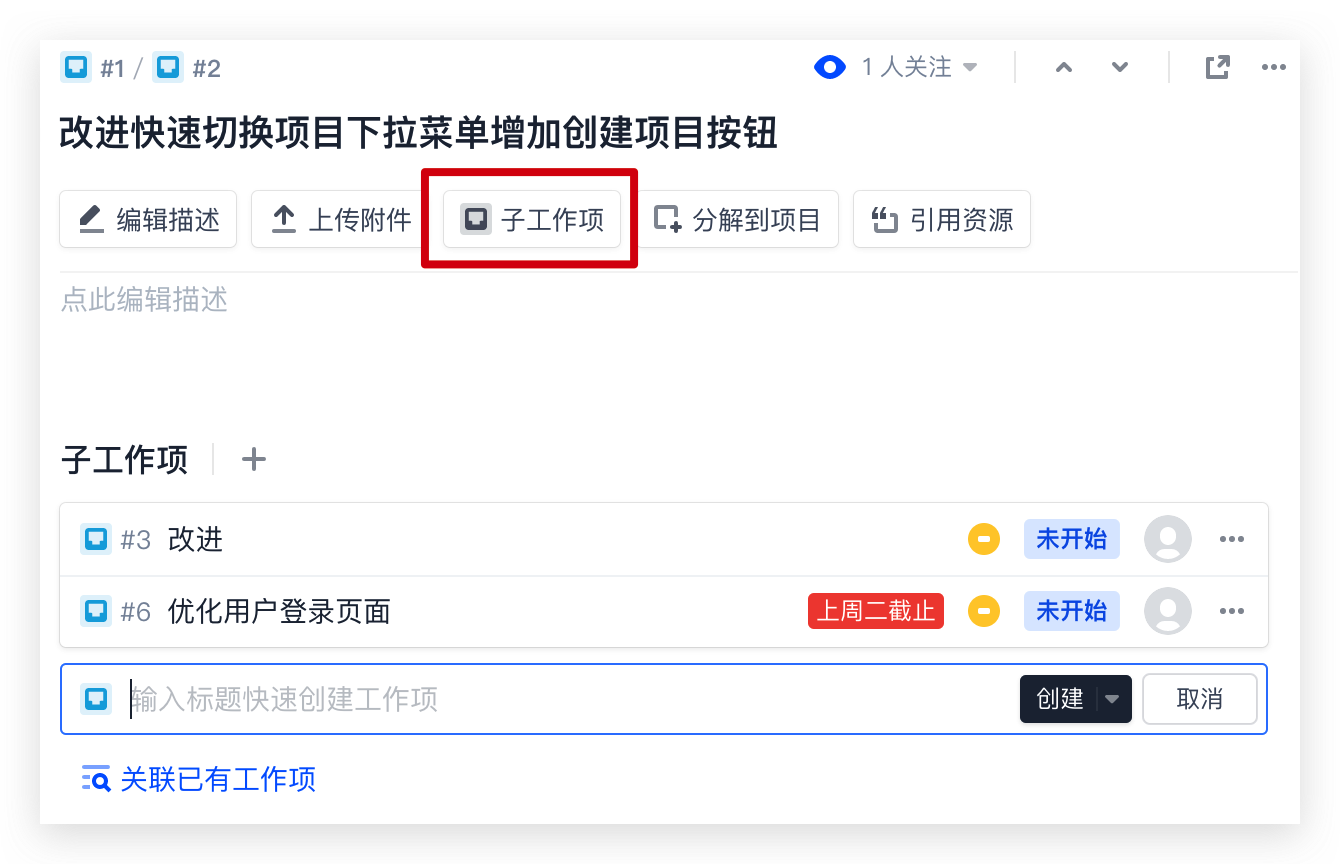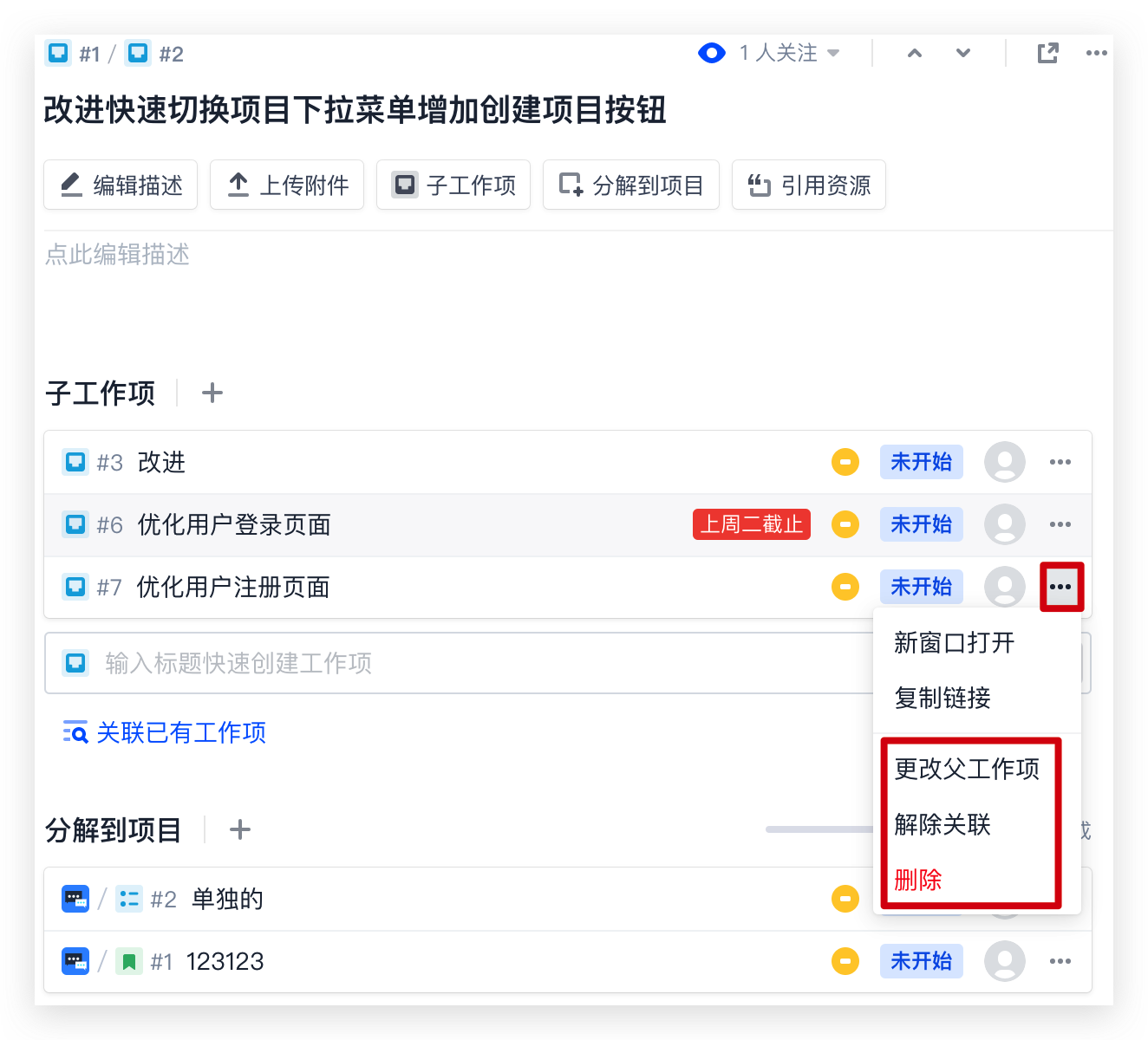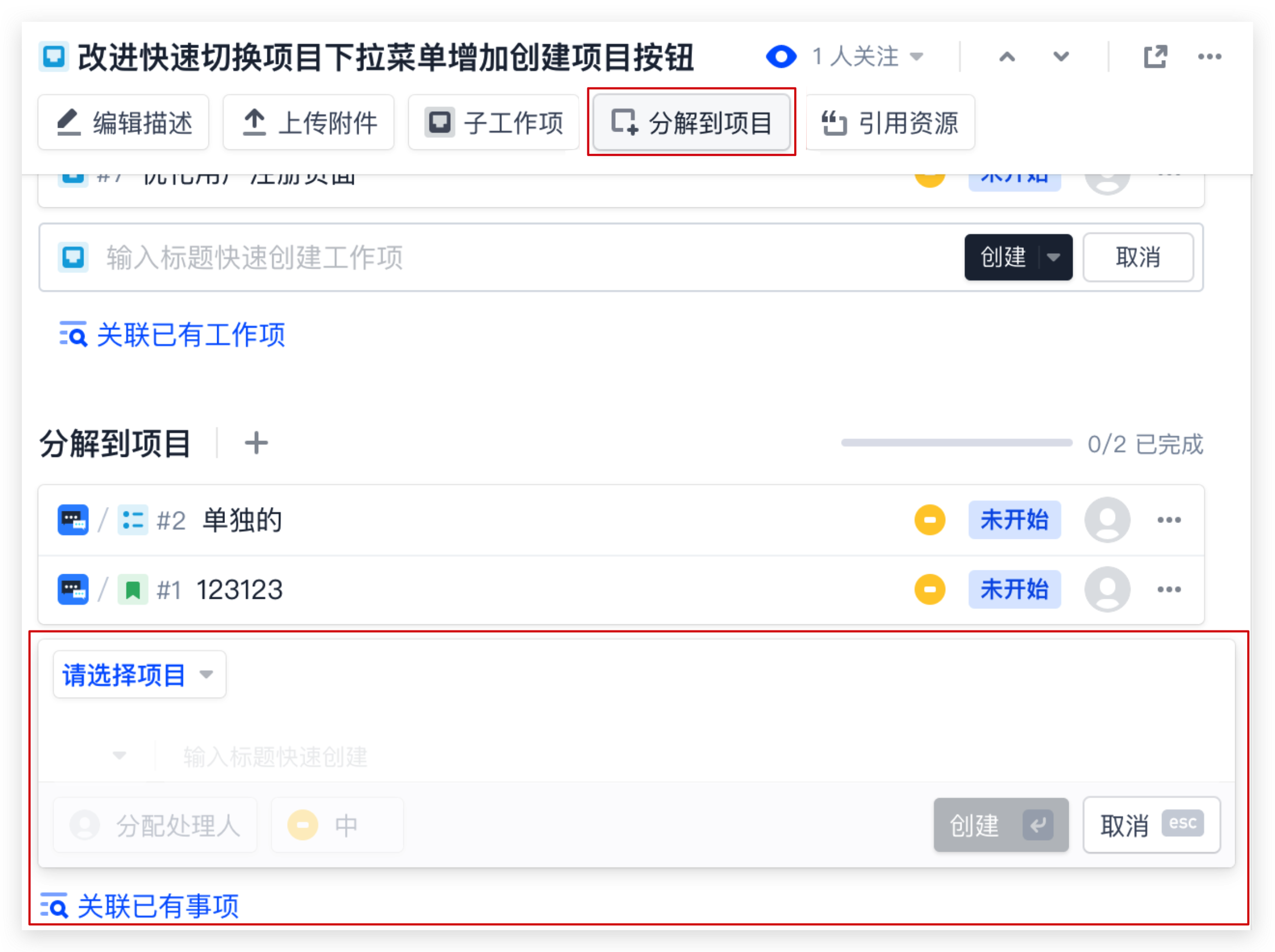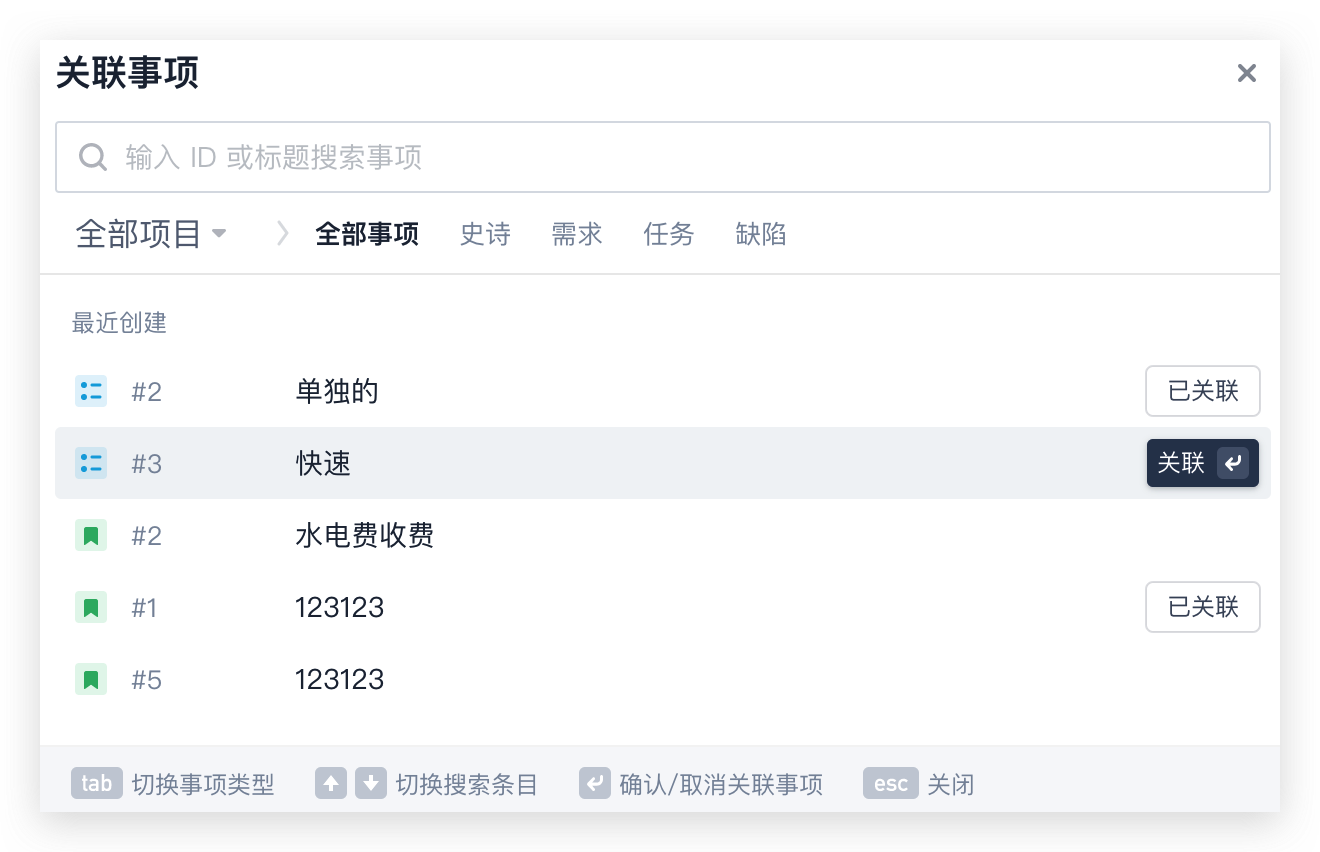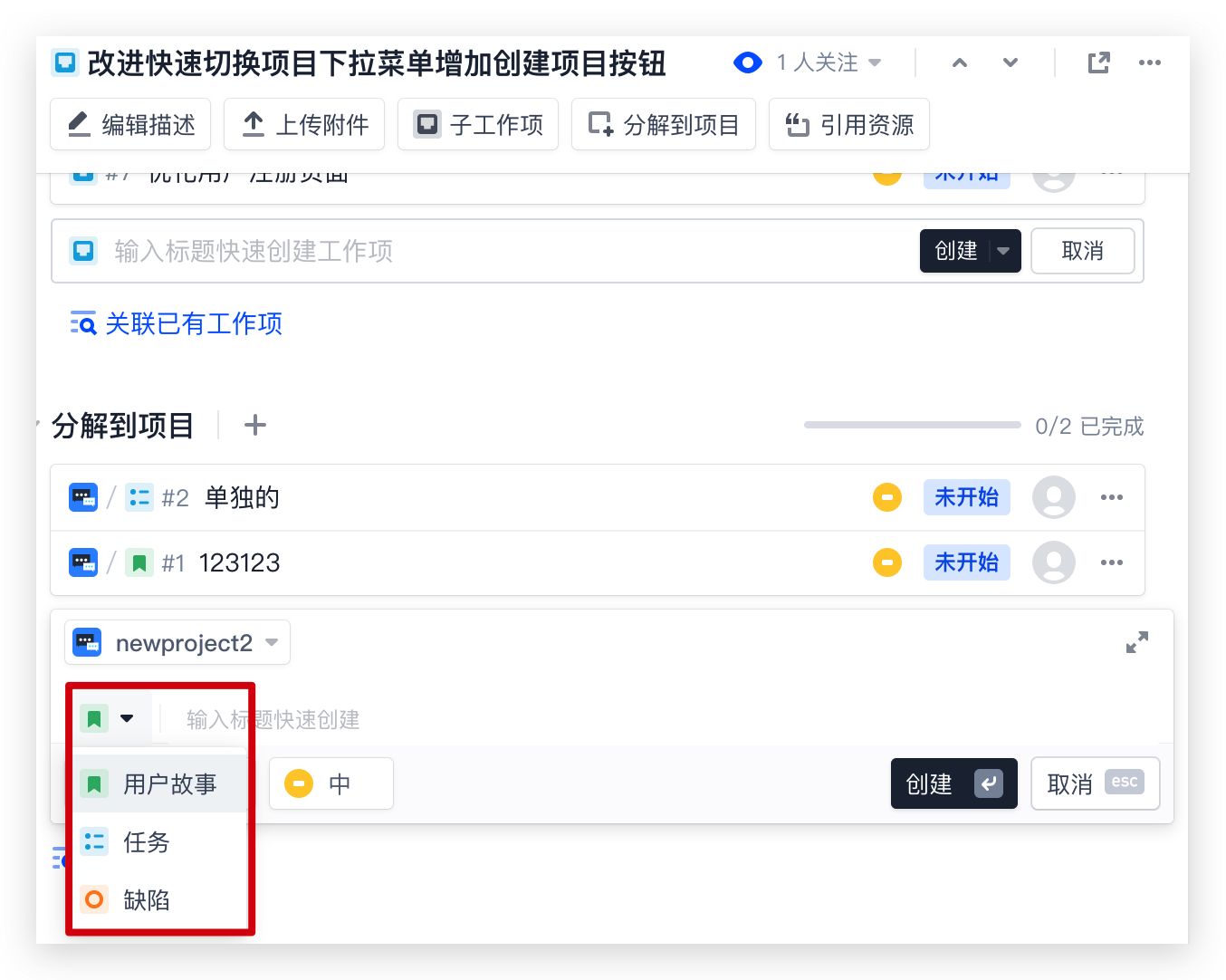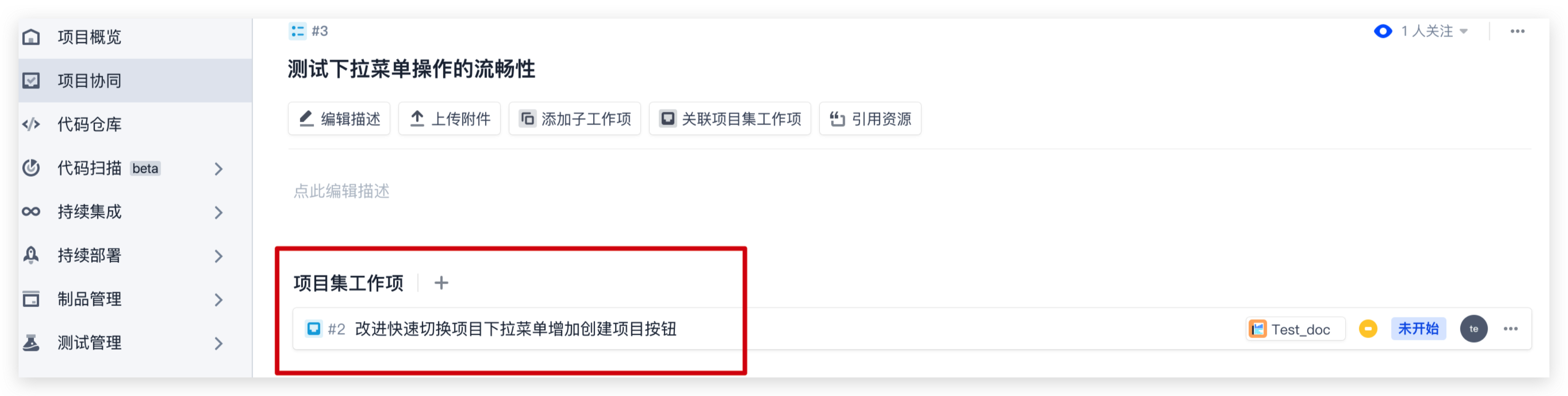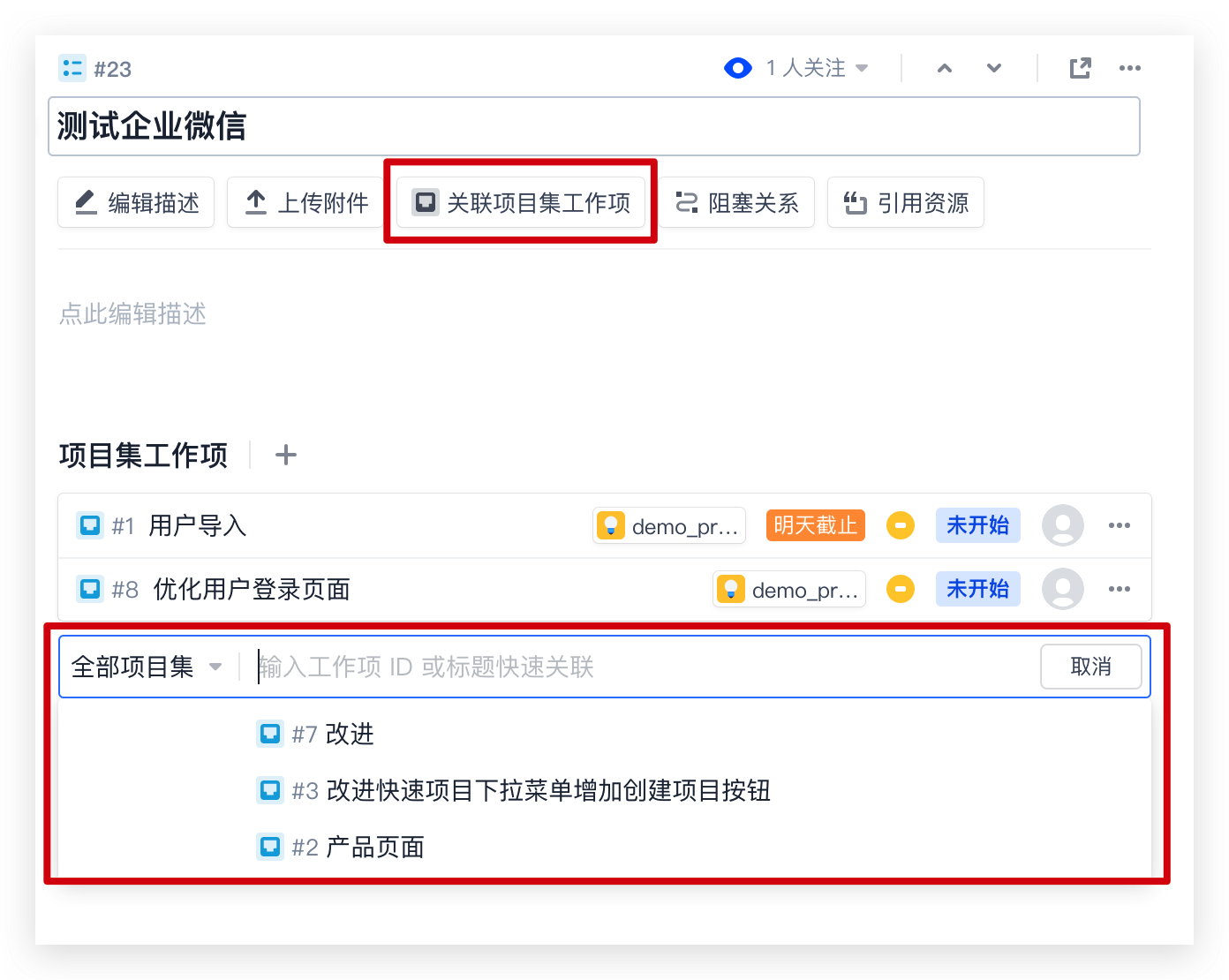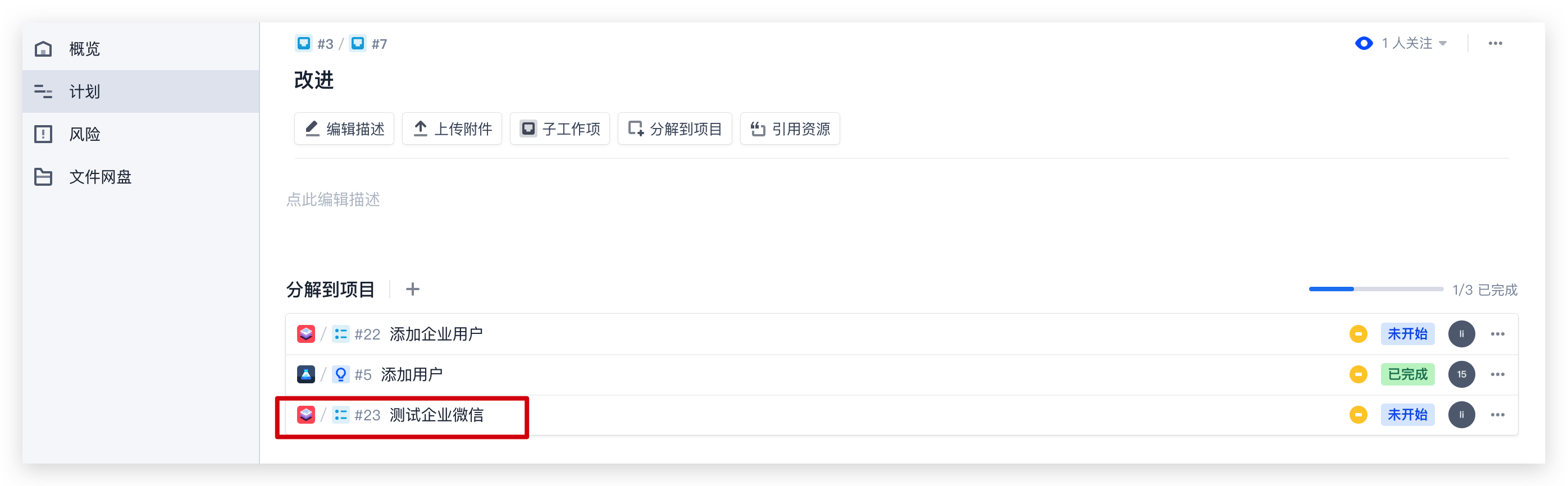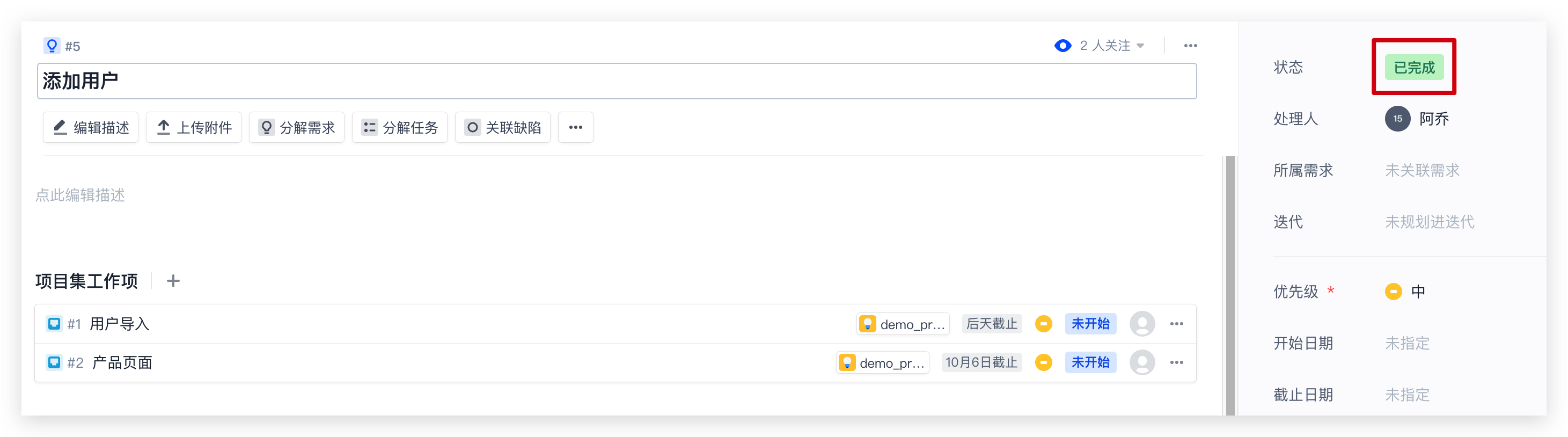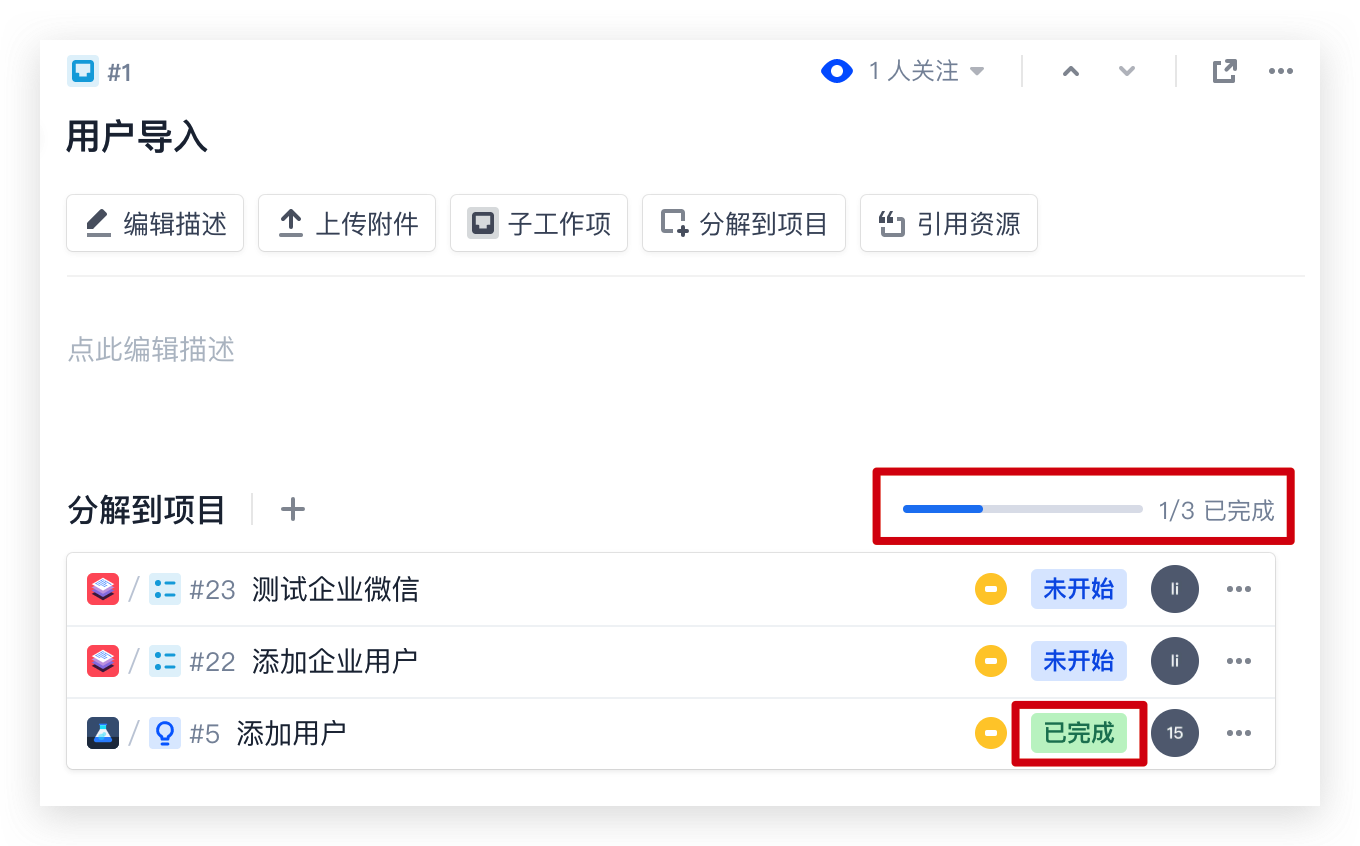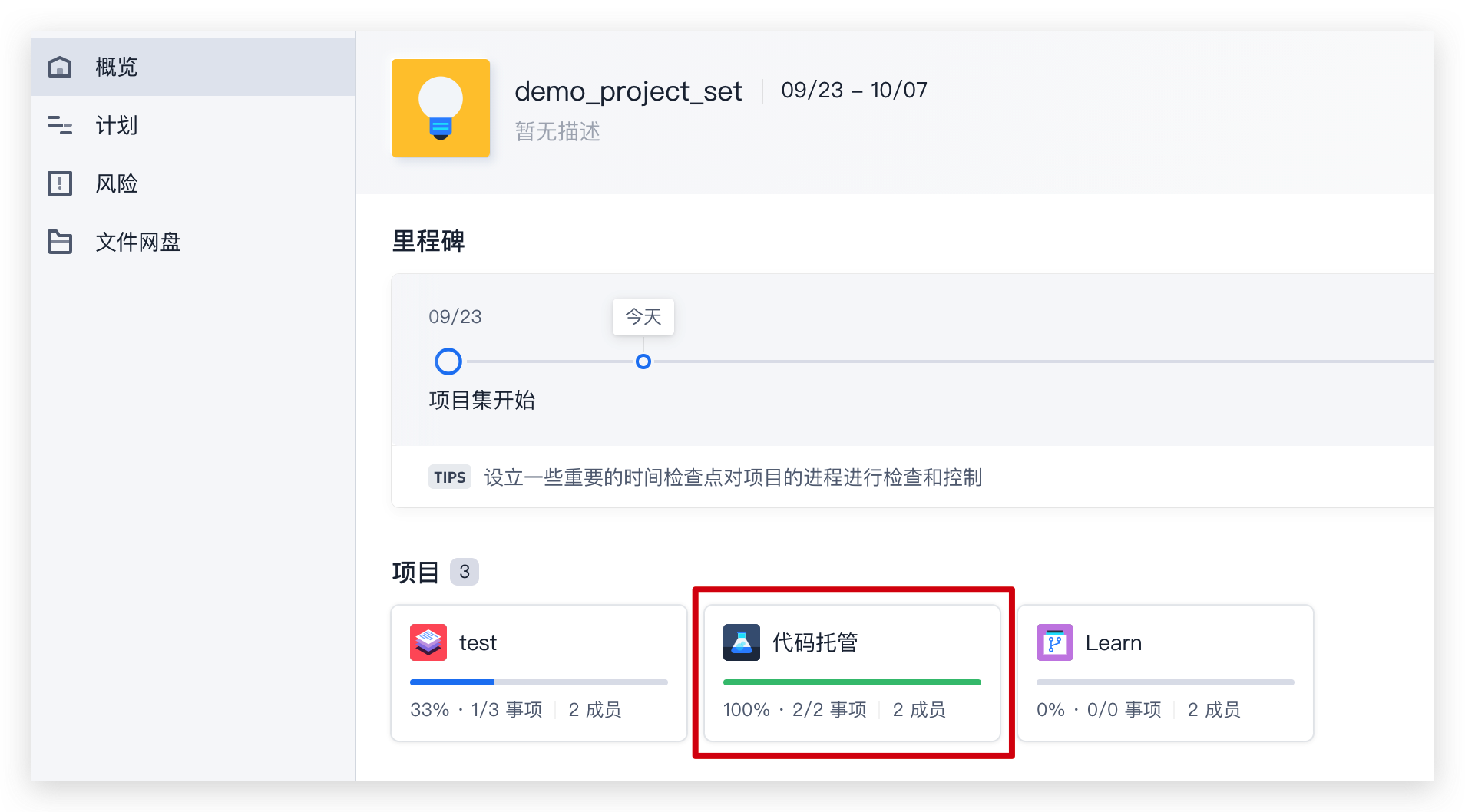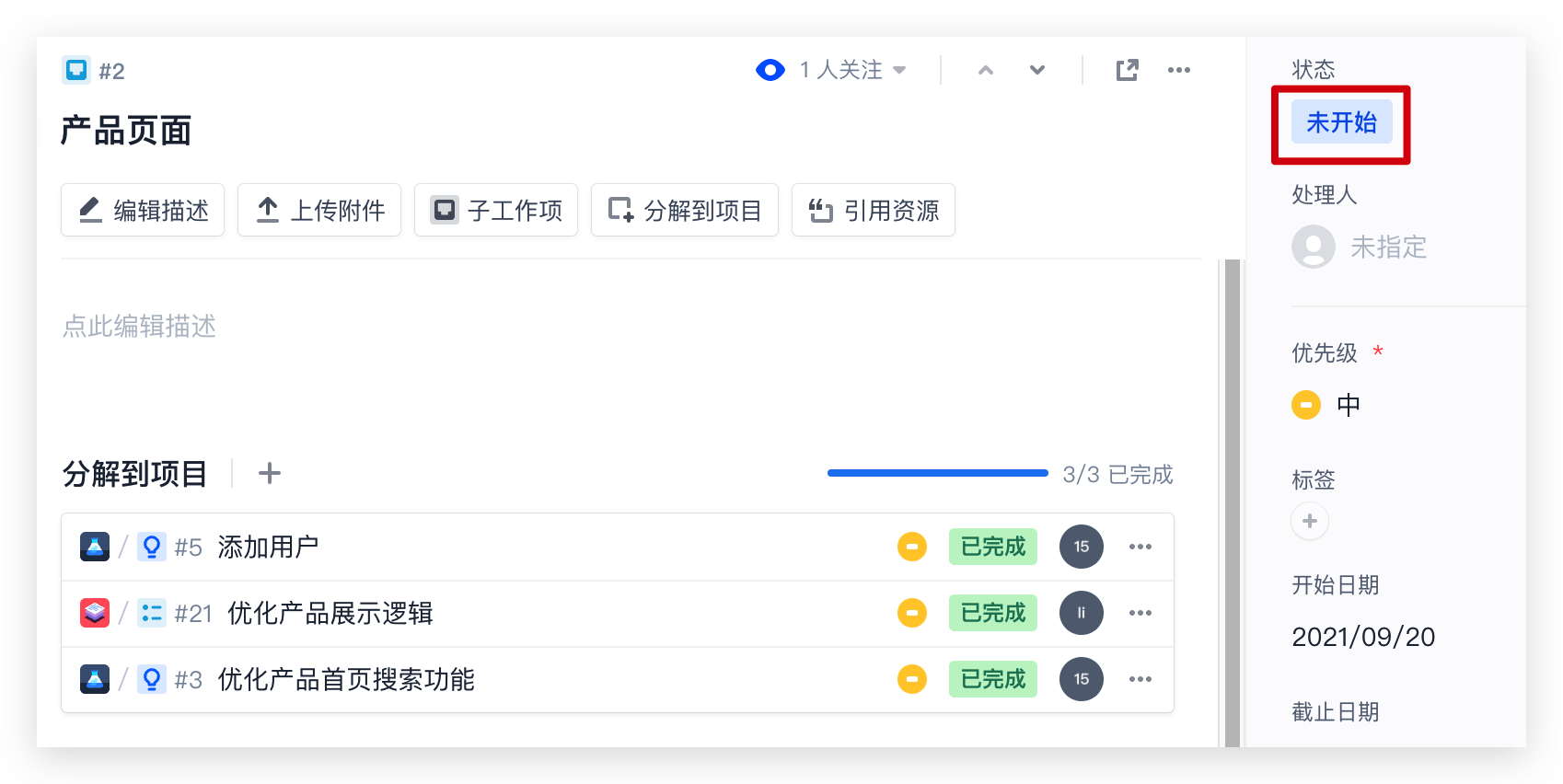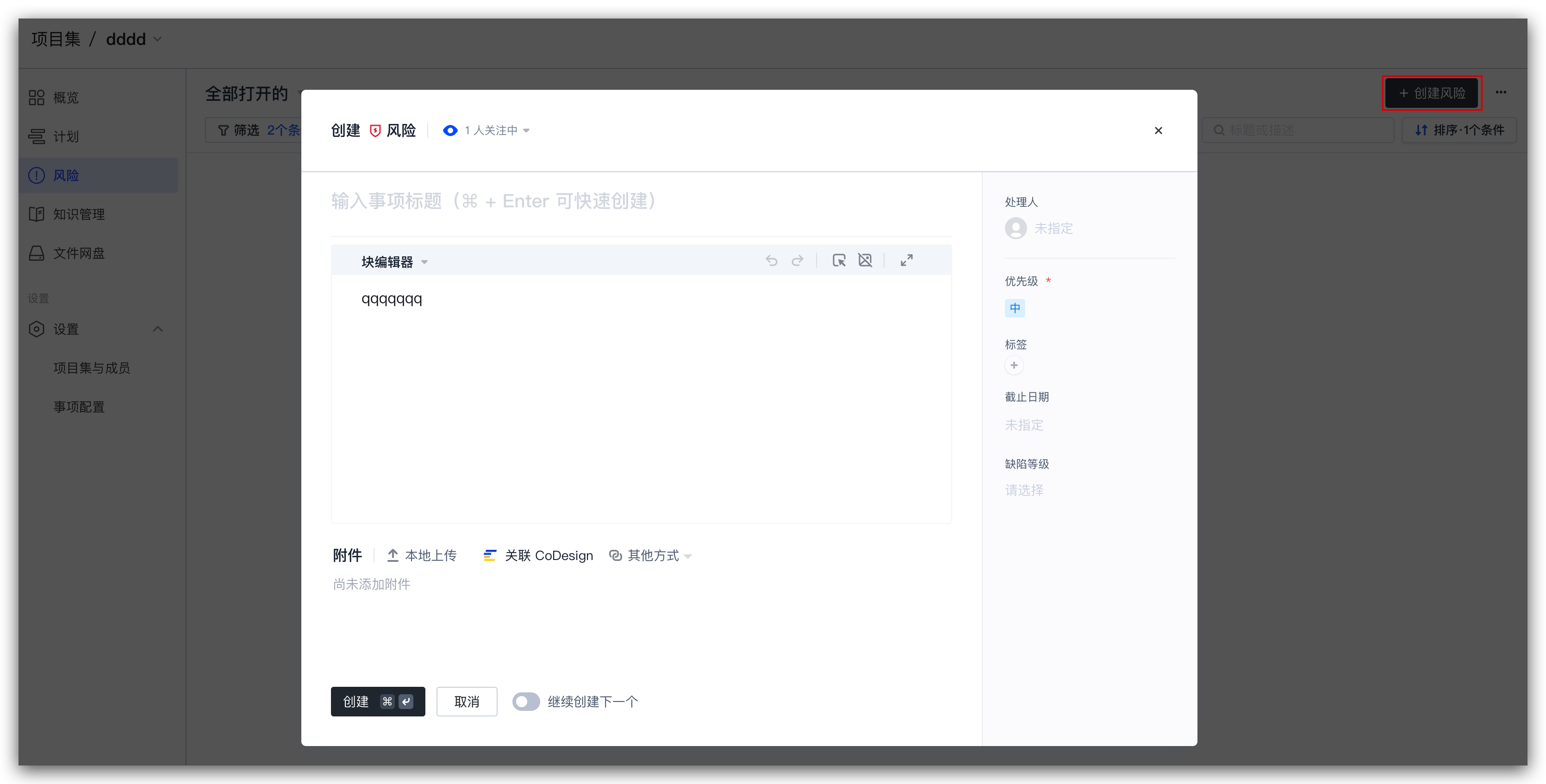快速开始
创建项目集
- 登录团队之后,从左边的导航栏选择「项目集」进入项目集页面,再单击右上角的「创建项目集」。
- 填写所需的项目集信息。
- 项目名称:必填,可以使用中英文、数字和空格组合。
- 项目集地址:必填,作为项目集的唯一标识,不可与当前项目标识重复。
- 开始时间/截止时间:选填,可同时留空或同时设置,截止时间不可早于开始时间。
- 应用已有项目集工作流配置:勾选该选项之后,将复制目标项目集的事项类型设置,包括事项和工作流设置。
- 项目集创建成功之后,可添加协作项目和项目集管理员。
- 协作项目:如果拥有「查看全部项目」的权限,团队下所有项目均在选择范围;否则你只能选择参与的项目。
- 管理员:为当前项目集指派管理员。默认加入项目集的所有协作项目下的成员均为当前项目集的成员。
提交之后,创建成功的项目集将显示在「项目集」页面。你可以进入「计划」页面进行里程碑和工作项规划。
创建里程碑
- 进入项目集之后,在「计划」页面,点击右上角「创建里程碑」。
直接点击里程碑时间轴中的任意一天,也会出现创建里程碑的按钮。
- 填写里程碑名称,指定预计完成时间,完成创建。
里程碑创建之后,会根据设置的预计完成时间显示在日历中。点击任一里程碑,你可以看到该里程碑的完成状态和具体信息。
点击「完成该里程碑」,里程碑的实际完成时间会自动填充,且状态变成绿色。如需删除该里程碑,点击删除按钮即可。
创建工作项
创建里程碑之后,通过指定工作项为项目集内的成员指派任务。
- 进入项目集之后,在「计划」页面,点击右上角「创建工作项」。
- 填写工作项标题和描述,指定处理人、优先级和截止日期等基本信息之后即可完成工作项创建。
创建完成的工作项将会显示在右侧甘特图中。你可以通过拖动直接修改工作项的开始/结束时间。
分解工作项为子工作项
项目集中的工作项支持分解为子工作项,而子工作项内又可继续分解,最多支持 5 层。分解逻辑与项目中的需求分解类似。
- 在「计划」页面的日历中,点击任一工作项名称进入该工作项的详情页,然后点击「子工作项」创建子工作项。
你也可以在日历中将鼠标悬浮在任一工作项,点击加号即可分解该工作项。
- 你可以仅输入子工作项标题快速创建,也可以在「创建」下拉菜单中选择「完整创建」(快捷键:shift + 回车),填写子工作项信息后完成创建;也可以选择「关联已有工作项」,输入工作项 ID 或标题快速关联。
子工作项创建之后,将显示在父工作项详情页面的「子工作项区域」。你可以对该子工作项进行删除、解除关联或更改其父工作项等操作。
分解工作项到项目
项目集与项目的数据互通,所以你可以在项目集中将工作项分解到项目,或在项目中直接关联项目集工作项。
项目集工作项只能分解到项目集内的项目,不包括项目集以外的项目;同理,只有在项目集中的项目,才能将项目事项关联至项目集工作项。
在项目集中分解工作项到项目
针对某一工作项,你可以通过「分解到项目」快速创建项目事项或直接关联已有的项目事项,以便将该工作项分解到不同项目。
在项目集中引用资源时,仅支持引用项目集中创建的工作项(包括子工作项),尚不支持引用项目中的项目资源。
- 在「计划」页面的日历中,点击任一工作项进入其详情页面,然后点击「分解到项目」。
- 在「分解到项目」区域创建项目事项或关联已有项目事项。
- 关联已有事项:
点击「分解到项目」区域的「关联已有事项」,然后在弹出的页面直接搜索或按照项目集内的项目/事项类型筛选需要关联的事项。
已关联的事项显示「已关联」状态,点击即可取消关联。项目集工作项支持关联项目中的需求、缺陷、任务等事项类型;暂不支持关联 Scrum 敏捷项目中的子工作项。
- 创建项目事项:
选择项目,选择事项类型,输入标题和指定相关信息即可快速创建事项。
事项创建或关联成功之后,将显示在「分解到项目」区域。点击右侧的 ··· 按钮后选择取消关联。
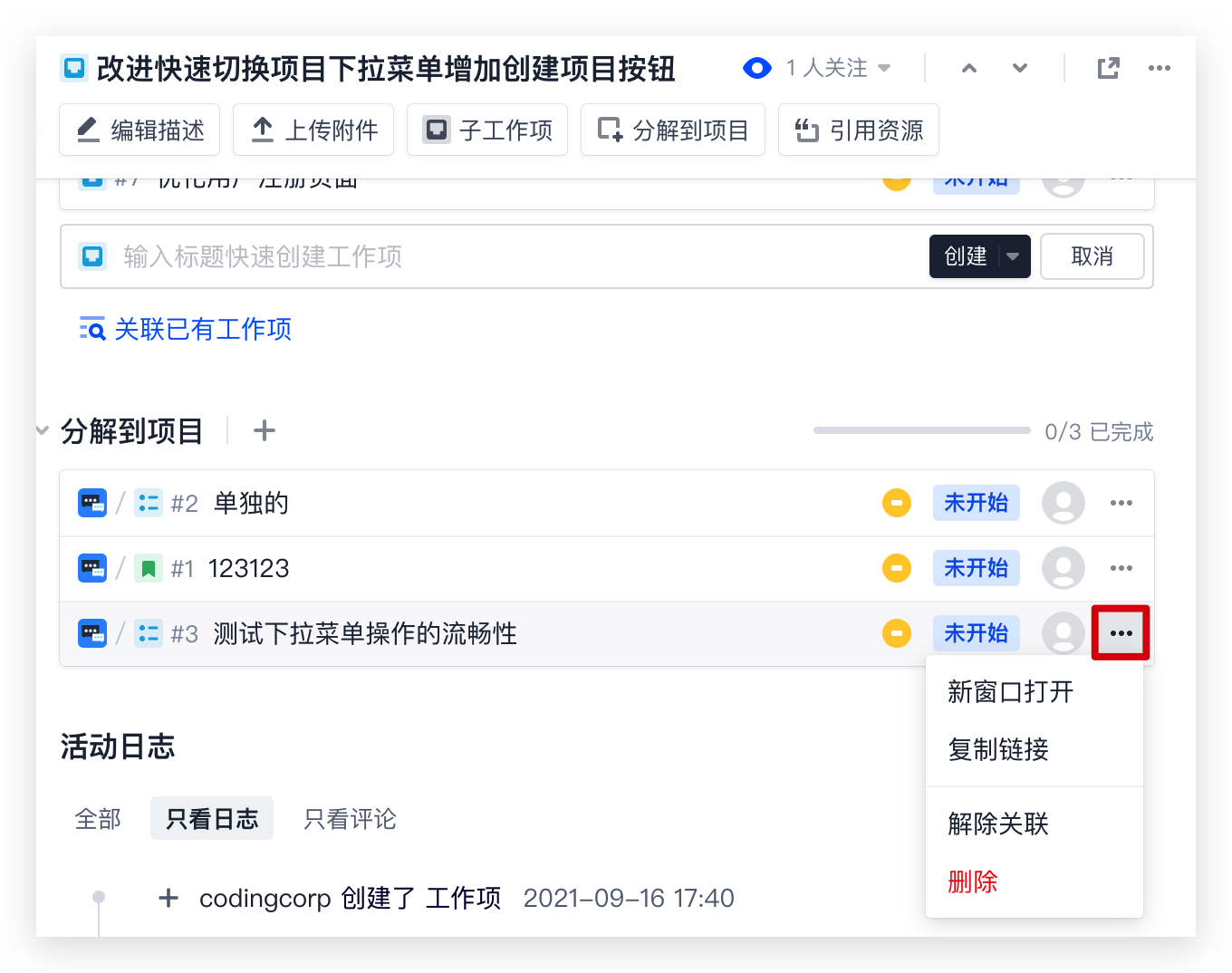
点击「分解到项目」区域中项目事项的名称,即可跳转至该事项所在项目的「项目协同」模块查看该事项的详情。在关联事项的详情页面,展示已关联的项目集工作项。
在项目中关联事项至项目集工作项
对于项目集中的项目,你可以在任一项目中将指定事项关联至指定项目集工作项。关联之后,该项目事项也会同步加入项目集工作项的「分解到项目」区域。
Scrum 敏捷项目中的子工作项暂不支持关联项目集工作项。
- 进入项目集中的任一项目,在「项目协同」中选择一个事项进入其详情页面。
- 点击「关联项目集工作项」,然后选择需要关联的项目集工作项即可。
关联成功之后,所关联的项目集工作项将出现在「项目集工作项」区域。点击更多操作按钮即可解除关联。
点击「项目集工作项」区域中工作项的名称,即可跳转至该工作项所在项目集的「计划」模块查看该事项的详情。在关联工作项的详情页面,展示已关联的项目事项。
跟踪工作项状态
项目集与项目的数据互通,便于你在项目集中跟踪工作项状态和进度。
- 同一事项在项目与项目集中状态同步
将项目集工作项分解到项目之后,需要在各项目中完成事项。当在项目中更新事项的状态,其状态会自动同步至项目集中;反之亦然。
进入关联了该事项的项目集工作项“用户导入”的详情页面,可以看到事项“添加用户”的状态同步更新为「已完成」,且由于该事项已完成,项目事项完成比例更新为 1/3。
在项目集的「概览」页面,针对事项“添加用户”所在的项目,项目集分解到该项目的事项完成比例同步更新:
- 项目集工作项的状态需手动更新
对于项目集中的工作项,你需要手动更新其状态。否则即使工作项下所有关联项目事项均已完成,工作项会仍显示「未开始」状态,如下图所示:
- 甘特图可通过颜色区分工作项状态
在项目集的「计划」页面中,可通过设置在甘特图中清晰展示工作项的状态。
- 点击设置按钮,选择显示工作项状态。开始/截止时间和处理人按需选择即可。
- 将工作项的状态手动更改为「已完成」,则甘特图中该工作项由蓝色转为绿色。
甘特图默认支持三种颜色:蓝色代表未完成;绿色代表完成;橙色代表逾期未完成。
创建风险
在项目集中,你可以通过「风险」功能控制项目集推进过程中的风险。通过风险等级、处理状态和截至日期等信息,现存的风险情况一目了然。
- 进入项目集之后,点击「风险」进入风险列表。
- 点击右上角「创建风险」,然后填写风险信息,指定处理人和优先级等信息。
如需设置风险标签,可在项目集的「设置」->「项目集与成员」->「分类标签」中配置。
风险创建之后,将会显示在风险列表。你可以通过列表上方的筛选器筛选指定的风险。
查看项目集概览
进入项目集之后,你可以通过「概览」页面快速掌握该项目集的基本信息、里程碑、项目、近期风险、动态日志、公告和项目集成员概览。
- 里程碑
以时间轴的形式展示不同时间点需要完成的里程碑,并通过不同的样式和颜色展示里程碑的完成情况。
点击任一里程碑,即可显示其详情页面;点击右上角「创建里程碑」即可快速创建里程碑。 - 项目
默认以卡片的形式展示该项目集内的项目,并显示分解到项目的事项数量、成员数量以及完成事项的百分比。
点击「列表」可切换为列表模式;点击右上角加号可为当前项目集添加项目;点击任一项目卡片的更多操作按钮可将其移除。 - 近期风险
按风险创建时间倒序展示项目集内的最近 10 条风险,并展示风险的标题、创建者、创建时间、优先级和处理人等信息。
点击右上角「全部风险」即可快速进入风险列表。 - 动态日志
展示项目集内关键操作的日志信息,类似项目内的动态日志。 - 公告
展示项目集内的最新公告。
点击「查看全部公告」可快速进入公告列表。 - 成员
展示项目集内的成员概览,包括负责人和管理员的人数和参与的成员数量。
点击「管理成员」即可进入项目集成员管理页面。
 2023-10-23最近更新
2023-10-23最近更新在阅读中是否遇到以下问题?*
您希望我们如何改进?*
如果您希望得到回复,请留下您的邮箱地址。